你好,我是愛吃魚香ROS的小魚。上一節(jié)我們搭建好了MicroROS學(xué)習(xí)板的開發(fā)環(huán)境,并新建了第一個(gè)工程。本節(jié)我們?cè)敿?xì)了解下該工程,了解我們需要在哪里寫代碼,在哪里改配置?
一、工程目錄概述
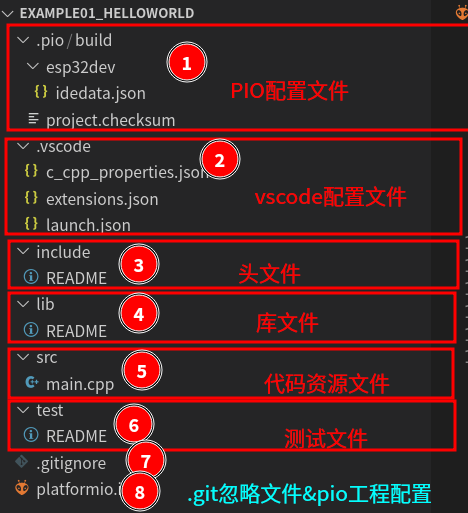
image-20221218001241164
首先展開工程,可以看到工程一共有8個(gè)部分如上圖所示。
- PIO配置文件
- VsCode配置文件
- 頭文件放置目錄
- 庫文件放置目錄
- 代碼資源放置目錄,主函數(shù)就在這里
- 測(cè)試文件放置目錄
- git忽略文件
- platformio配置文件
二、在哪里寫代碼?
打開src/main.cpp就是我們工程的程序入口文件,打開該文件,已經(jīng)默認(rèn)給我們生成了9行代碼,后續(xù)的主要開發(fā)就在這里進(jìn)行。
#include < Arduino.h >
void setup() {
// put your setup code here, to run once:
}
void loop() {
// put your main code here, to run repeatedly:
}Copy to clipboardErrorCopied
三、工程配置文件-platformio.ini
打開工程主目錄下的platformio.ini文件,預(yù)生成的配置文件如下
; PlatformIO Project Configuration File
;
; Build options: build flags, source filter
; Upload options: custom upload port, speed and extra flags
; Library options: dependencies, extra library storages
; Advanced options: extra scripting
;
; Please visit documentation for the other options and examples
; https://docs.platformio.org/page/projectconf.html
[env:featheresp32]
platform = espressif32
board = featheresp32
framework = arduinoCopy to clipboardErrorCopied
這里用到的主要配置有四個(gè)
[env:featheresp32]編譯環(huán)境platform = espressif32,單片機(jī)平臺(tái)board = featheresp32,開發(fā)板framework = arduino,開發(fā)框架-arduino
后續(xù)還有很多關(guān)于工程的配置都放在這里,同時(shí)我們可以添加一條配置board_build.f_cpu = 240000000L,將單片機(jī)的主頻提高到240MHZ的主頻。
[env:featheresp32]
platform = espressif32
board = featheresp32
framework = arduino
board_build.f_cpu = 240000000LCopy to clipboardErrorCopied
四、編譯工程
在VsCode中編譯PIO,編譯工程和將編譯結(jié)果下載到開發(fā)板上都非常的方便。
編譯工程可以手動(dòng)點(diǎn)擊左下角的對(duì)號(hào)進(jìn)行,其他操作也可以通過按鈕進(jìn)行。
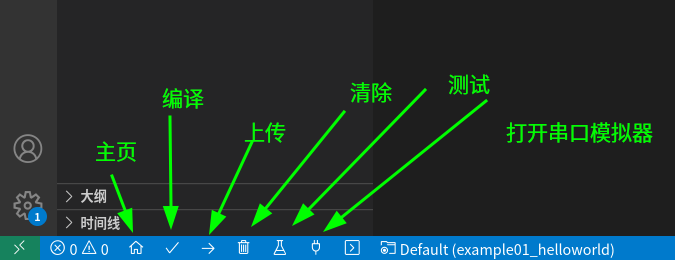
點(diǎn)擊編譯按鈕,看到如下界面則代表編譯成功
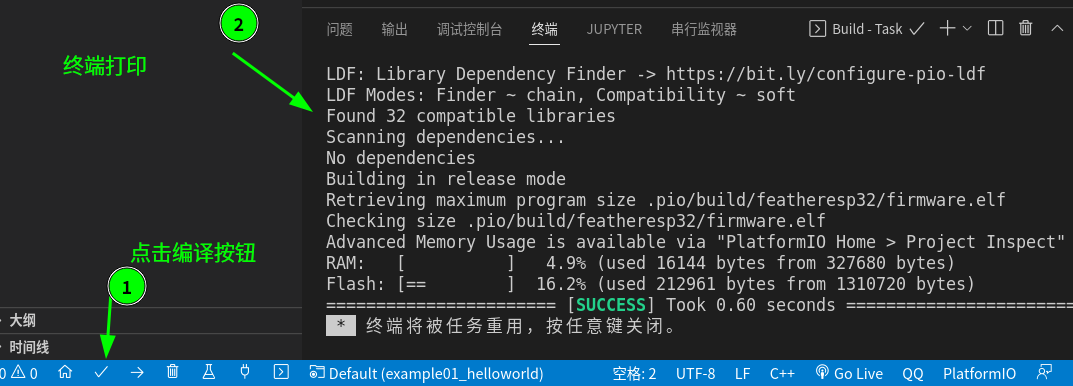
其中打印信息有很多有用的提示,比如工程占用的RAM和Flash大小(可以理解為系統(tǒng)程序大小)
RAM: [ ] 4.9% (used 16144 bytes from 327680 bytes)
Flash: [== ] 16.2% (used 212961 bytes from 1310720 bytes)Copy to clipboardErrorCopied
編譯完成工程,在.pio/build/featheresp32目錄下可以看到firmware.bin,這個(gè)就是我們工程編譯之后生成的二進(jìn)制文件,將該文件下載到開發(fā)板上就可以運(yùn)行了。
五、PIO快捷鍵
這里再介紹幾個(gè)PIO的快捷鍵,在接下來的學(xué)習(xí)中你肯定能用到
| 快捷鍵 | 內(nèi)容 |
|---|---|
| Ctrl+Alt+B | 編譯工程 |
| Ctrl+Alt+U | 將程序上傳燒錄到開發(fā)板 |
| Ctrl+Alt+S | 打開串口Monitor |
六、總結(jié)
本節(jié)我們簡(jiǎn)單的了解下PIO工程的結(jié)構(gòu)以及配置文件,下一節(jié)我們開始學(xué)習(xí)如何輸出Hello World!
-
程序
+關(guān)注
關(guān)注
117文章
3826瀏覽量
82777 -
開發(fā)環(huán)境
+關(guān)注
關(guān)注
1文章
240瀏覽量
17098 -
學(xué)習(xí)板
+關(guān)注
關(guān)注
0文章
46瀏覽量
12363 -
PIO
+關(guān)注
關(guān)注
0文章
19瀏覽量
6404 -
vscode
+關(guān)注
關(guān)注
1文章
169瀏覽量
8458
發(fā)布評(píng)論請(qǐng)先 登錄
探討PROE的配置文件——系統(tǒng)配置文件config.pro
ICD配置文件的詳細(xì)介紹和配置內(nèi)容的詳細(xì)概述
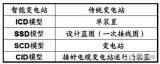
Python進(jìn)行配置文件的教程免費(fèi)下載
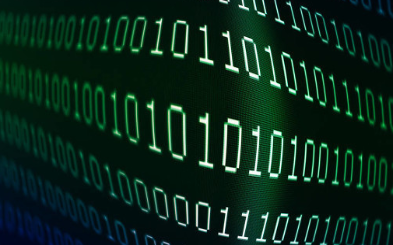





 PIO工程的結(jié)構(gòu)以及配置文件
PIO工程的結(jié)構(gòu)以及配置文件

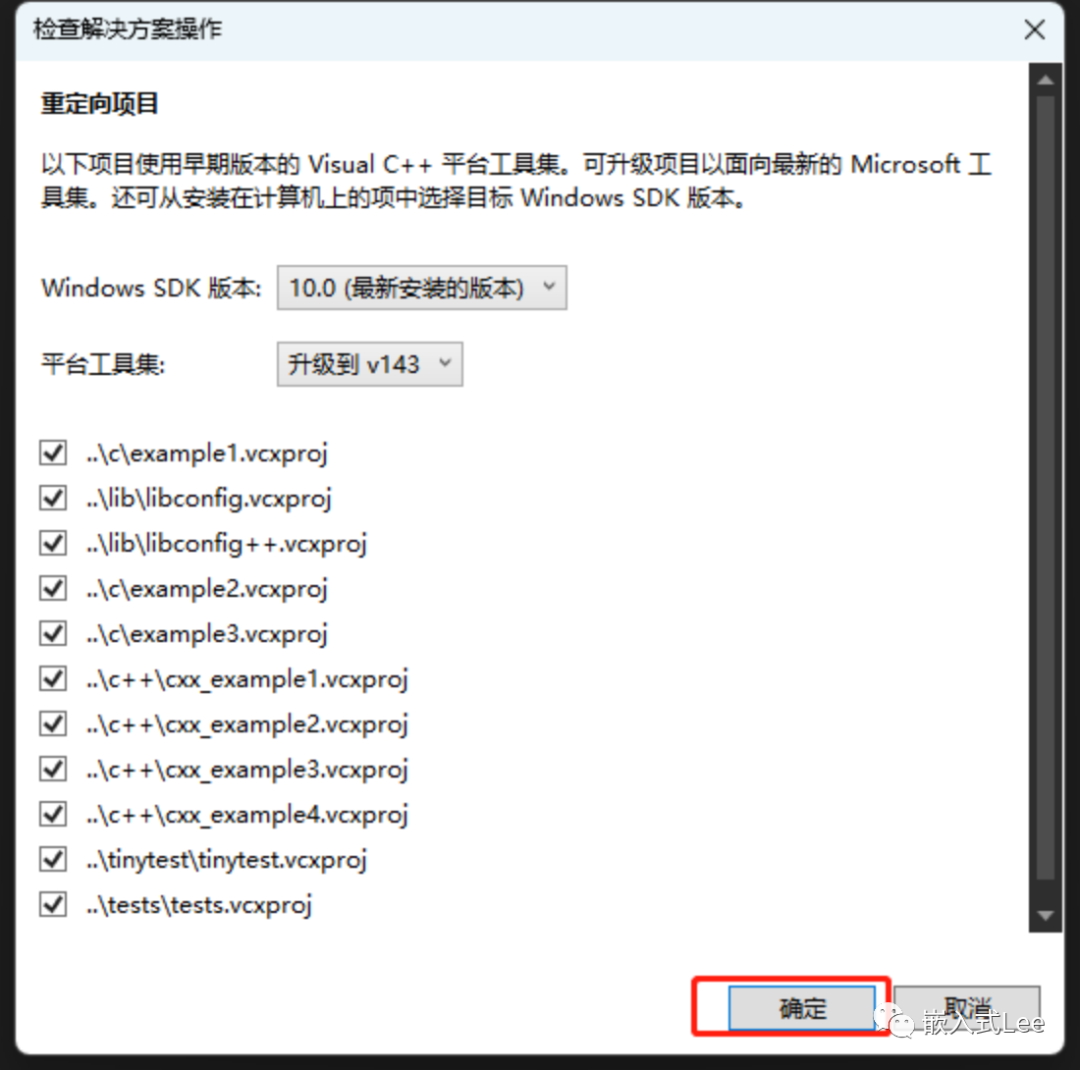












評(píng)論